كيفية تنسيق محور الرسم البياني ليظهر كنسبة مئوية في Excel؟
عند العمل مع الرسوم البيانية في Excel، يتم عرض تسميات المحاور عادةً بتنسيق رقمي عام، مما قد لا يتوافق دائمًا مع الطريقة التي يجب أن تُفسر بها بياناتك - خاصة إذا كانت بياناتك تمثل نسبًا أو احتمالات أو استجابات استطلاع أو قيم أخرى تكون أكثر وضوحًا عند عرضها كنسب مئوية. تحويل تسميات المحاور إلى تنسيق نسبة مئوية يجعل الرسم البياني أكثر سهولة في الفهم ويمكن أن يمنع التفسير الخاطئ، مما يجعل تقاريرك وعروضك التقديمية أكثر وضوحًا لجمهورك.
يوضح هذا الدليل عدة طرق عملية لتنسيق تسميات محور الرسم البياني كنسب مئوية داخل Excel، بما في ذلك إعدادات الحوار المدمجة، وإعداد البيانات باستخدام الصيغ، وتيسير العملية باستخدام ماكرو VBA لأتمتة العملية.
تنسيق محور الرسم البياني ليظهر كنسبة مئوية في Excel | تنسيق البيانات كنسبة مئوية | صيغة Excel - إعداد البيانات المصدر كنسب مئوية | كود VBA - تنسيق تسميات محور الرسم البياني تلقائيًا كنسبة مئوية
تنسيق محور الرسم البياني ليظهر كنسبة مئوية في Excel
لنفترض أن لديك مجموعة بيانات مشابهة للقطة الشاشة أدناه، حيث تمثل القيم الرقمية النسب أو الكسور التي يجب تفسيرها كنسب مئوية. بعد إنشاء رسم بياني في Excel، يمكنك ضبط محور معين لعرض تسمياته الرقمية كنسب مئوية للحصول على وضوح أكبر:
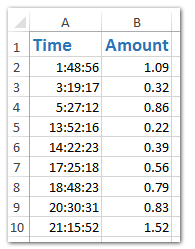
1. حدد بياناتك المصدر في ورقة العمل. ثم انتقل إلى علامة التبويب إدراج، حدد إدراج مخططات Scatter (X, Y) ومخطط الفقاعات أو خيار Scatter فقط، واختر Scatter مع خطوط سلسة (أو نوع المخطط الذي يناسب تحليلك بشكل أفضل):
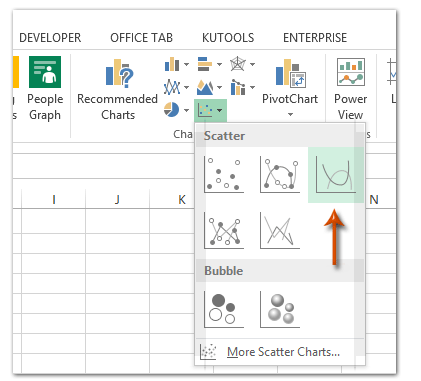
2. في المخطط الذي يظهر، انقر بزر الماوس الأيمن على المحور (سواء كان أفقيًا أو عموديًا) الذي ترغب في تنسيقه كنسبة مئوية. اختر 'تنسيق المحور' من قائمة السياق لفتح خيارات التنسيق:
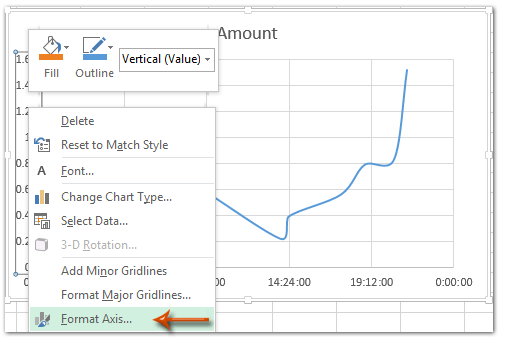
3. بناءً على إصدار Excel الخاص بك، قم بضبط تنسيق تسميات المحور ليظهر كنسبة مئوية باتباع الخطوات التالية:
- Excel 2013 وما بعده: في جزء تنسيق المحور، قم بتوسيع مجموعة الأرقام في علامة التبويب خيارات المحور. انقر فوق قائمة فئة منسدلة، اختر نسبة مئوية، وحدد عدد المنازل العشرية (على سبيل المثال، اكتب 0 للأرقام الصحيحة).

- Excel 2007 و2010: في مربع الحوار تنسيق المحور، انقر فوق الأرقام من الجزء الأيسر، اختر نسبة مئوية في قائمة الفئة، وقم بتعديل حقل المنازل العشرية حسب الحاجة (أدخل 0 لعدم وجود أرقام عشرية).
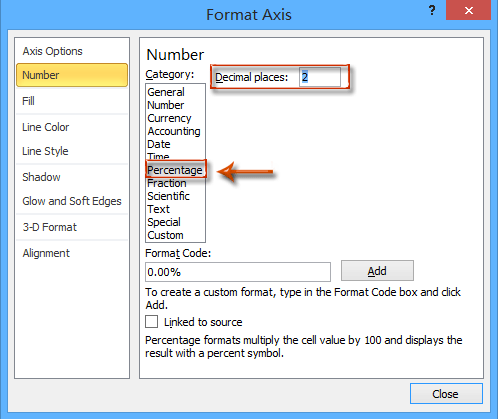
4. أغلق جزء أو مربع الحوار ' تنسيق المحور'. سيعرض المحور المحدد الآن جميع تسمياته كنسب مئوية في الرسم البياني، كما هو موضح أدناه:
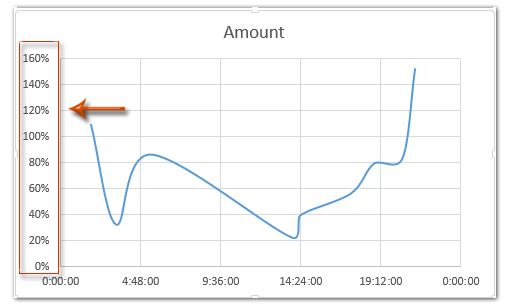
السيناريوهات المناسبة: هذه الطريقة مثالية عندما تكون قيم المحور الخاصة بك هي بالفعل كسور رقمية (مثل 0.25، 0.75) التي تحتاج إلى عرضها كـ 25%، 75%، وما إلى ذلك. إنها سريعة، ولا تتطلب التعامل مع الصيغ، وتحافظ بدقة على البيانات الأصلية.
نصائح واستكشاف الأخطاء وإصلاحها: إذا لم يعكس محورك التغيير إلى نسبة مئوية:
- تأكد من أن القيم المصدر الأساسية هي أرقام عشرية (وليست مهيأة أو مدخلة بالفعل كنسب مئوية، مثل 25%).
- تغيير تنسيق الخلية في ورقة العمل لا يغير تلقائيًا عرض محور الرسم البياني؛ يجب عليك تعديل المحور عبر مربع الحوار أو جزء 'تنسيق المحور'.
تنسيق البيانات كنسبة مئوية
1. انسخ البيانات المصدر
حدد بياناتك الأصلية واضغط Ctrl + C لنسخها.
2. ألصق في موقع جديد
انقر بزر الماوس الأيمن على منطقة فارغة واختر 'لصق القيم' أو اضغط Ctrl + V.
3. تنسيق التاريخ كنسب مئوية
حدد الأرقام المنسوخة → انقر بزر الماوس الأيمن → تنسيق الخلايا → اختر نسبة مئوية → انقر موافق.
(يمكنك أيضًا النقر على زر % في علامة التبويب الرئيسية.)
4. إنشاء الرسم البياني باستخدام البيانات المنسوخة
الآن أدخل الرسم البياني الخاص بك (مثل العمود، الخط، الشريط) بناءً على النطاق المنسوخ.
سيعرض المحور الرأسي القيم كنسب مئوية، ولكن تبقى بياناتك الأصلية دون تغيير.
نصيحة:
يمكنك إخفاء نطاق البيانات المنسوخ لاحقًا عن طريق وضعه في ورقة منفصلة أو إخفاء الصفوف/الأعمدة.
صيغة Excel - إعداد البيانات المصدر كنسب مئوية قبل إنشاء الرسم البياني
نهج عملي آخر هو تنسيق بياناتك المصدر كنسب مئوية قبل إنشاء الرسم البياني. هذا مفيد عندما تكون بياناتك الأصلية ليست بالفعل بالشكل العشري الصحيح، أو إذا كنت ترغب في أن تكون قيم ورقة العمل والمخطط متطابقة بصريًا كنسب مئوية.
المزايا: يساعد تنسيق البيانات المسبق في ضمان توافق كل من المخطط والجدول البيانات، ويمكن أن يمنع الارتباك في التقارير والعروض التقديمية. يمكنك أيضًا تخصيص تنسيق الأرقام بسهولة لتحليلات إضافية.
العيوب المحتملة: هذه الطريقة تعدل بياناتك المعروضة، لذلك إذا كنت تعتمد على القيم الرقمية الأصلية (العشرية) لحسابات أخرى، فقد ترغب في العمل في عمود منفصل.
1. لنفترض أن القيم الأصلية الخاصة بك موجودة في العمود B (مثل B2:B10) كأرقام عشرية مثل 0.23، 0.48، إلخ. أدخل الصيغة التالية في عمود مجاور (على سبيل المثال، C2):
=TEXT(B2,"0%")هذه ستعرض القيمة كسلسلة نسبة مئوية (مثل "23%").
3. املأ الصيغة عبر باقي العمود لتطبيقها على نطاق البيانات بأكمله (اسحب مقبض التعبئة أو انسخ-ألصق حسب الحاجة).
4. الآن، حدد هذا العمود القائم على الصيغة كبيانات مصدر لإنشاء المخطط الخاص بك. ستظهر تسميات محور المخطط تلقائيًا كقيم نسبة مئوية كما قمت بتنسيقها. من خلال تنسيق بياناتك مسبقًا، تقلل من خطر عدم تطابق العرض ويمكن أن تشمل حسابات مفيدة أخرى بجانب المخطط الخاص بك.
تنبيه خطأ: استخدام دالة TEXT تعيد قيمة نصية، لذا فإن هذا النهج هو الأنسب إذا كنت بحاجة فقط إلى مظهر النسب المئوية للتسمية وليس للمعالجة الرقمية الإضافية.
كود VBA - تنسيق تسميات محور الرسم البياني تلقائيًا كنسبة مئوية عبر ماكرو
بالنسبة للمستخدمين الذين يحتاجون بشكل متكرر إلى إعادة تنسيق العديد من الرسوم البيانية، أو الذين يرغبون في أتمتة العملية (بما في ذلك معالجة الرسوم البيانية دفعة واحدة في ورقة عمل)، يمكن أن يسرع استخدام VBA بشكل كبير تنسيق تسميات محور الرسم البياني كنسب مئوية. هذا مفيد بشكل خاص للDashboards أو التقارير المتكررة حيث يكون التنسيق المتسق أمرًا أساسيًا.
المزايا: تؤتمت المهام المتكررة، تضمن تنسيقًا متساويًا عبر العديد من الرسوم البيانية، وتقلل من الأخطاء اليدوية.
العيوب المحتملة: يتطلب الوصول إلى محرر VBA وتمكين الماكرو. قد لا يكون مناسبًا لـ Excel Online أو البيئات المقيدة.
خطوات التشغيل:
1. انتقل إلى علامة التبويب Developer > Visual Basic. في نافذة Microsoft Visual Basic for Applications، انقر فوق Insert > Module، والصق الكود التالي في نافذة الوحدة:
Sub FormatChartAxisToPercent()
Dim cht As ChartObject
Dim ax As Axis
On Error Resume Next
xTitleId = "KutoolsforExcel"
If ActiveSheet.ChartObjects.Count = 0 Then
MsgBox "No charts found on current sheet!", vbExclamation, xTitleId
Exit Sub
End If
For Each cht In ActiveSheet.ChartObjects
For Each ax In cht.Chart.Axes
ax.TickLabels.NumberFormat = "0%"
Next ax
Next cht
End Sub2. بعد إدخال هذا الكود، أغلق محرر VBA. على ورقة عملك، قم بتشغيل الماكرو بالضغط على مفتاح F5 أو بالنقر فوق Run. سيتم تنسيق جميع محاور الرسوم البيانية الموجودة على ورقة العمل النشطة فورًا بحيث تظهر تسمياتها كنسب مئوية.
نصائح استكشاف الأخطاء وإصلاحها: الماكرو سيؤثر فقط على الرسوم البيانية الموجودة على ورقة العمل الحالية. إذا لم يكن لديك أي رسوم بيانية، فسيقوم بإعلامك. إذا كانت لديك رسوم بيانية حيث البيانات المصدر للمحور ليست بتنسيق عشري، قد لا تظهر تسميات المحاور كما هو متوقع.
نصيحة عملية: يمكنك تعديل الماكرو لاستهداف أنواع معينة من الرسوم البيانية أو المحاور فقط (مثل فقط المحور Y) عن طريق إضافة فحوصات إضافية داخل الحلقة.
ملاحظة:
عرض توضيحي: تنسيق محور الرسم البياني والتسميات ليظهر كنسبة مئوية في Excel
إنشاء مخطط عمودي مكدس بعلامات بيانات النسبة المئوية وعلامات الإجمالي الفرعي بسهولة في Excel
من السهل إنشاء مخطط عمودي مكدس في Excel. ومع ذلك، قد يكون الأمر مرهقًا بعض الشيء لإضافة علامات بيانات النسبة المئوية لجميع نقاط البيانات وعلامات الإجمالي الفرعي لكل مجموعة من قيم السلاسل. هنا، باستخدام Kutools for Excel's Stacked Column Chart with Percentage الميزة، يمكنك القيام بذلك بسهولة في غضون 10 ثوانٍ.
Kutools لـ Excel - قم بتعزيز Excel بأكثر من 300 أدوات أساسية. استمتع بميزات ذكاء اصطناعي مجانية بشكل دائم! احصل عليه الآن
أفضل أدوات الإنتاجية لمكتب العمل
عزز مهاراتك في Excel باستخدام Kutools لـ Excel، واختبر كفاءة غير مسبوقة. Kutools لـ Excel يوفر أكثر من300 ميزة متقدمة لزيادة الإنتاجية وتوفير وقت الحفظ. انقر هنا للحصول على الميزة الأكثر أهمية بالنسبة لك...
Office Tab يجلب واجهة التبويب إلى Office ويجعل عملك أسهل بكثير
- تفعيل تحرير وقراءة عبر التبويبات في Word، Excel، PowerPoint، Publisher، Access، Visio وProject.
- افتح وأنشئ عدة مستندات في تبويبات جديدة في نفس النافذة، بدلاً من نوافذ مستقلة.
- يزيد إنتاجيتك بنسبة50%، ويقلل مئات النقرات اليومية من الفأرة!
جميع إضافات Kutools. مثبت واحد
حزمة Kutools for Office تجمع بين إضافات Excel وWord وOutlook وPowerPoint إضافة إلى Office Tab Pro، وهي مثالية للفرق التي تعمل عبر تطبيقات Office.
- حزمة الكل في واحد — إضافات Excel وWord وOutlook وPowerPoint + Office Tab Pro
- مثبّت واحد، ترخيص واحد — إعداد في دقائق (جاهز لـ MSI)
- الأداء الأفضل معًا — إنتاجية مُبسطة عبر تطبيقات Office
- تجربة كاملة لمدة30 يومًا — بدون تسجيل، بدون بطاقة ائتمان
- قيمة رائعة — وفر مقارنة بشراء الإضافات بشكل منفرد